
אם זה עתה הוצאתם אייפון או אייפד חדשים, בוודאי שאלתם את עצמכם מהי נפילת אוויר. סביר גם שגילית את הפונקציונליות הזו ב-iPhone, iPad או Mac שלך. כך או כך, במאמר זה אנו עומדים לענות על כל השאלות שיש לך לגבי הטכנולוגיה הקניינית הזו של אפל.
מה זה AirDrop?
הצנחה הוא פרוטוקול תקשורת קנייני של אפל המאפשר את כל המכשירים המנוהלים על ידי iOS, iPadOS ו-macOS לשתף כל סוג של קבצים אחד עם השני ללא צורך בחיבור לאינטרנט כל עוד אתה בקרבת מקום.
פרוטוקול AirDrop משתמש בחיבור Wi-Fi ו-Bluetooth מכשירים, אז צריך להפעיל את שניהם כדי לשתף תוכן באמצעות AirDrop.
עם זאת, החברה שבסיסה בקופרטינו הכריזה על טכנולוגיה זו בשנת 2011, אינו מוגבל למכשירים שאפל הוציאה מאז אותו תאריך, מכיוון שהוא זמין גם במכשירים ישנים יותר, כמו מחשבי מקבוק משנת 2008 ואילך.
אפל מאפשרת לנו להגדיר את AirDrop ל להגביל את מספר האנשים סביבנו מי יכול לשלוח לנו קבצים: כולם, רק אנשי קשר או מושבתים.
התקנים תואמי AirDrop

AirDrop זמין ב-iOS 7 במכשירים הבאים, אך רק עבור שתף תוכן עם מכשירי iOS אחרים:
- אייפון 5 ואילך
- אייפד דור 4 ואילך
- iPad Pro מהדור הראשון ואילך
- iPad Mini דור 1 ואילך
- iPod Touch דור 5 ואילך
פרוטוקול AirDrop זמין עבור שתף קבצים בין מחשבי Mac החל מ-OS X 7.0 Lion ומחשבים:
- Mac Mini מאמצע 2010 ואילך
- Mac Pro מתחילת 2009 עם כרטיס AirPort Extreme ודגמים מאמצע 2010 ואילך.
- כל דגמי ה-MacBook Pro לאחר 2008 למעט ה-MacBook Pro בגודל 17 אינץ'.
- MacBook Air לאחר 2010 ואילך.
- מחשבי MacBook שיצאו לאחר 2008 ומעלה, לא כולל MacBook לבן
- iMac מתחילת 2009 ואילך
אם ה-iPhone מנוהל על ידי iOS 8 ואילך וה-Mac שלך מנוהל על ידי OS X 10.0 Yosemite או מאוחר יותר, תוכל לשתף תוכן בין iPhone, iPad, iPod touch, Mac ולהיפך בין המכשירים הבאים:
- אייפון: אייפון 5 ואילך
- אייפד: אייפד דור רביעי ואילך
- iPad Pro: iPad Pro מהדור הראשון ואילך
- iPad Mini: iPad Mini מהדור הראשון ואילך
- iPod Touch: iPod Touch דור 5 ואילך
- MacBook Air אמצע 2012 ואילך
- MacBook Pro מאמצע 2012 ואילך
- iMacs מאמצע 2012 ואילך
- Mac Mini מאמצע 2012 ואילך
- Mac Pro מאמצע 2013 ואילך
היכן מאוחסנים קבצים המשותפים באמצעות AirDrop
תלוי בפורמט הקבצים שאנו מקבלים באייפון, אייפד ואייפוד טאצ', אלה יאוחסנו באפליקציה כזו או אחרת:
- צילומים וסרטונים: אם נקבל גם תמונות וגם סרטונים שהוקלטו באייפון, הם יאוחסנו אוטומטית באפליקציית התמונות.
- סרטונים: אם מדובר בסרטונים בפורמט שאינו תואם ל-iOS, iOS לא יזהה את הפורמט וישאל אותנו עם איזו אפליקציה נרצה לפתוח אותו.
- רשום: כאשר iOS אינו מסוגל לשייך את סיומת הקובץ לאפליקציה מקורית, היא תציג לנו רשימה של יישומים שבהם ניתן לאחסן את הקובץ כדי לפתוח אותו מאוחר יותר.
- קישורי אינטרנט: אם נשתף קישור אינטרנט, iOS יפתח אוטומטית את הקישור עם דפדפן ברירת המחדל שהתקנו במכשיר שלנו.
אם נשתף קובץ מאייפון למק או בין מחשבי מק, המחשב יבצע פעולה כזו או אחרת בהתאם לסוג הקובץ המשותף.
- רשום. לא משנה באיזה סוג קובץ מדובר, macOS יאחסן את הקובץ ישירות בתיקיית ההורדות. זה לא משנה אם מדובר בתמונות, סרטונים, מסמכי טקסט...
- קישורי אינטרנט. כשזה מגיע לקישורי אינטרנט, macOS תפתח אוטומטית את הקישור בדפדפן ברירת המחדל של המחשב שלך.
איזה סוג של קבצים ניתן לשלוח עם AirDrop

AirDrop מאפשרת לנו שתף כל פורמט קובץ בין מכשירים המנוהלים על ידי iOS, iPadOS ו-macOS. זה לא משנה אם למחשב היעד אין אפליקציה תואמת לפתיחתו.
אפל טוענת זאת אין מגבלה מקסימלית של שטח של קובץ לשלוח אותו דרך AirDrop. עם זאת, אם הגודל גדול מדי, סביר להניח שמכשיר ה-iOS יעבור למצב שינה והמסך יכבה.
אם זה קורה, ההעברה תופסק. השימוש ב-AirDrop לשליחת קובצי וידאו גדולים אינו מומלץ. במקרים אלו עדיף להשתמש באחת מהאפשרויות שאנו מציגים לכם במאמר אחר בו לימדנו העברת תמונות מאייפון ל-mac.
כיצד להגדיר AirDrop באייפון

להגדיר שאנשים יכולים לשלוח לנו קבצים באמצעות פרוטוקול AirDrop באייפון, עלינו לבצע את השלבים שאפרט למטה:
- אנו ניגשים ללוח הבקרה על ידי החלקת האצבע מה- הימני העליון של המסך.
- אנחנו לוחצים ו החזק את סמל ה-Wi-Fi לחוץ.
- לאחר מכן, לחץ והחזק את ה-AirDrop.
- לבסוף, אנו בוחרים את המצב המתאים ביותר לצרכים שלנו.
כיצד להגדיר AirDrop ב-Mac
כדי להגדיר אילו אנשים יכולים שלח לנו קבצים באמצעות פרוטוקול AirDrop ב-Macעלינו לבצע את השלבים שאפרט להלן:
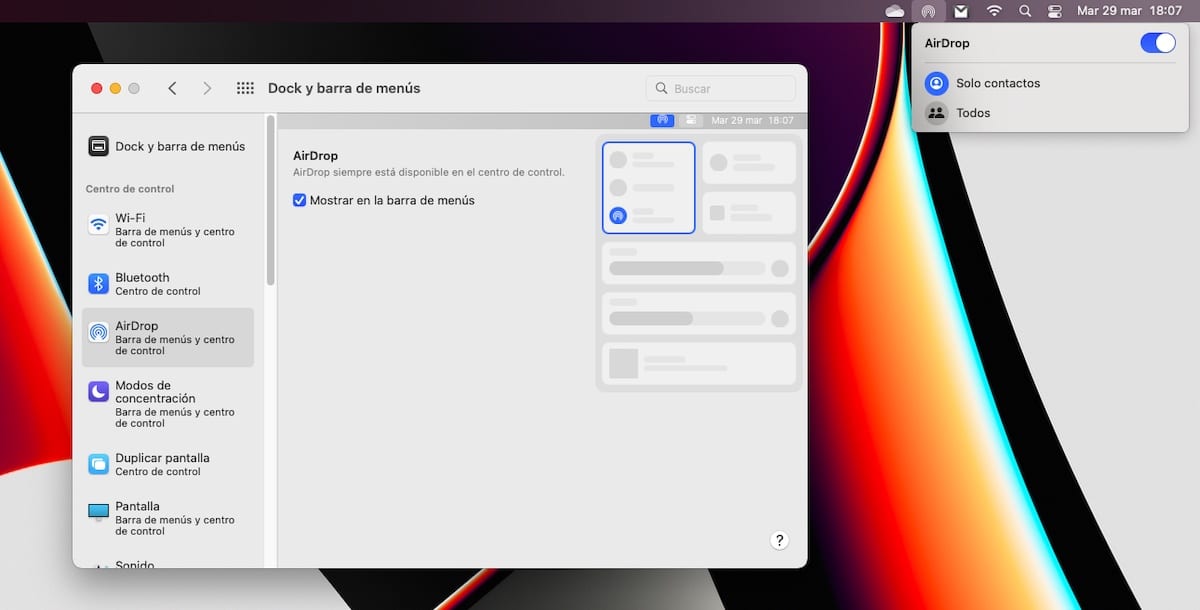
הדבר הראשון שעלינו לעשות הוא הצג את סמל AirDrop בשורת התפריטים העליונה. לשם כך, עלינו לבצע את השלבים שאני מראה לך להלן:
- אנחנו ניגשים העדפות מערכת.
- בתוך העדפות מערכת, לחץ על רציף ושורת תפריטים.
- לאחר מכן, בעמודה השמאלית, לחץ על הצנחה.
- בעמודה הימנית, סמן את התיבה הצג בשורת התפריטים.
כדי להפעיל את AirDrop ו להגביל אילו משתמשים יכולים לשלוח לנו קבצים, לחץ על הסמל בשורת התפריטים ו:
- אנחנו מבטלים את הסימון של המתג כדי להשבית את AirDrop.
- אנחנו בוחרים אנשי קשר בלבד o Todos.
חלופות ל-AirDrop עבור Windows

כפי שציינתי בתחילת מאמר זה, פרוטוקול AirDrop זה בלעדי לתפוח, כך שהוא לא זמין באף פלטפורמה אחרת.
אחד החלופות הטובות ביותר ל-AirDrop עבור Windows ושבנוסף, זמין גם לאנדרואיד, זה AirDroid, אפליקציה חינמית לחלוטין שפועלת דרך דפדפן אינטרנט ועם אפליקציה לווינדוס.
